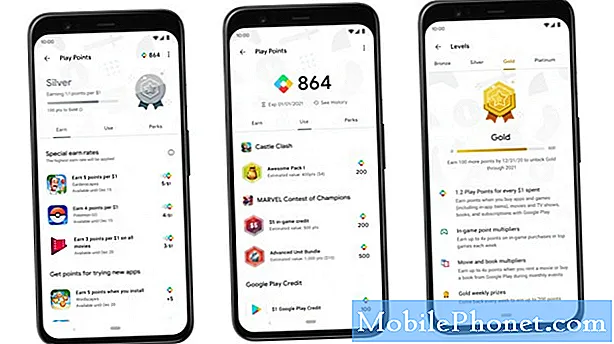Innehåll
Ett vanligt problem med att skytte video på iPhone är oavsiktligt skjuta i fel orientering. Den här guiden visar dig hur du ska fixera dessa videor ska vara på rätt sätt så att du inte förlorar dina bilder du har skott.
IPhone: s videofunktioner är några av sina bästsäljningspunkter, men någon bra video kan förstöras om telefonen börjar spela in innan användaren har den i sitt föredragna fotograferingsläge. IPhone kan skjuta videor i båda Porträttläge såväl som Landskapsläge, men kräver ändå svaret från telefonens accelerometer (rörelsedetektor) för att utföra denna omkopplare.
Om du av misstag spelat in video medan du är i stående och sedan försökt vända telefonen till landskapet, oroa dig inte! Du behöver inte kasta ut det här dokumentet ännu, eftersom det finns ett par rimligt smärtfria sätt att försöka fixa det!
Så här fixar du iPhone Video Shot i fel orientering
Här är några olika metoder för att få dina iPhone-videor vända på rätt sätt som inte kommer att bryta din plånbok eller slösa bort din tid!
Titta på videon ovan för att se några olika sätt att få rätt skärmorientering för dina videoklipp.
Flipping Videos with Quicktime Player
Om du använder en Apple dator med din iPhone har du tillgång till förmodligen det enklaste inbyggda verktyget tillgängligt. Anslut din iPhone till datorn med hjälp av en blixtkabel och synkronisera Använda bilder eller bildinspelning för att få din video på Mac.
Öppnar videon i Quicktime Player tillåter dig att se filmen men också göra några ändringar i den. Klicka på Redigera-menyn för att hitta alternativ för att rotera din video! Bestäm vilken riktning ditt videoklipp behöver byta (Rotera vänster, Rotate Right, etc.) och välj alternativet. Du bör se förändringar spegla omedelbart, din video bläddrar till Landskapsläge eller Porträtt beroende på ditt val.
Spela upp videoklippet se dina resultat och sedan Spara videon till din Mac. Nu kan den här filmen användas igen och redo att användas på iMovie eller Final Cut Pro!

Flipping Videos with Apps
Flip dina videor är också möjligt direkt på iPhone och ett av sätten att göra det är att ladda ner en app från App Store det kommer att få jobbet gjort! Det finns vanligtvis gratis appar tillgängliga för de flesta uppgifter och säkert nog, Video Rotate & Flip är ett perfekt alternativ!
Appen är fri på App Store och har ingen tidsbegränsning eller ett vattenmärke på den slutliga videon. Appen skryter också att kunna exportera i olika format förutom att vända ditt material till dig.
Ladda ner ansökan och öppna dina videoklipp från din kamerarulle. Mycket som med Quicktime Player, kommer du att ha möjlighet att rotera klippet och få den i rätt orientering.
Exportera klippet och igen, du kommer att få den tillgänglig att använda i andra applikationer men i rätt bild!

Flippa videor med iMovie
En annan applösning tillgänglig via App Store är iMovie, Apples videoredigeringsprogram. iMovie är fri för alla som har köpt en ny iOS-enhet är det än $4.99 vanligen.
Importera Videon du vill redigera från Kamera rulle och då tryck på Dela att exportera ett nytt klipp. För att rotera videon på rätt sätt, använd två fingrar för att rotera videon åt vänster eller höger.
Efter att du använt den här gesten, ska videon nu vända mot rätt riktning. Tryck på Klar och då Spara video för att skicka den fasta videon tillbaka till Camera Roll och du är klar.

En annan bra påminnelse till lösa detta problem tidigt är att kontrollera att orienteringen är inställd innan du trycker på Record by kontrollerar kamerans ikon på skärm. Om den står inför samma riktning du är, du är redo att filma eller ta en bild!
Det här är några snabba och enkla metoder för att fixa dina videoklipp som är fasta i fel bild och göra dem användbara klipp igen för alla projekt!